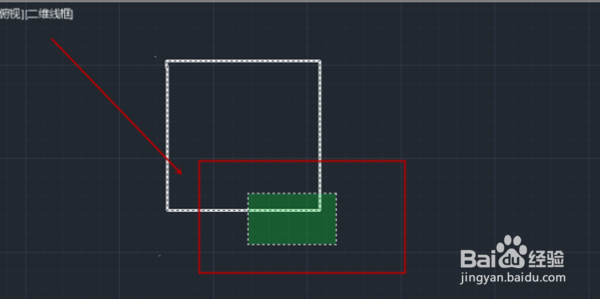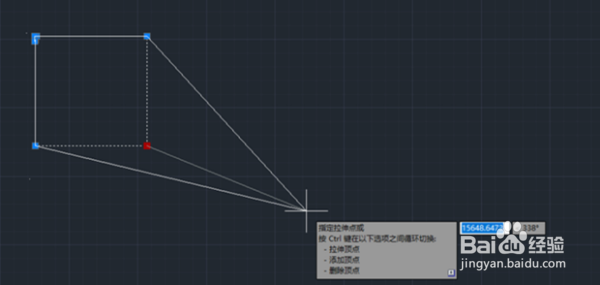CAD的拉伸怎么用
1、打开CAD,单击S键;
2、选择要拉伸的对象;
3、将鼠标定位到蓝色的小方框,在弹出的列表中选择“拉伸定点”;
4、移动鼠标,选择要拉伸的长度,单击左键;
5、以上就是CAD拉伸的使用方法。
6、如下图,是一根长为300mm 的线段;
7、先要设置点的大小。选择“格式”——“点样式”。选择点的目的,主要是为了便于观看已经定距等分好的线段。等确定了点之后,在点附近做好图之后,再把点删掉就好了;
8、输入快捷键 ” me“,按“enter”键。这时选择直线,就会出现输入定距等分的距离;
9、输入自己要定距等分的距离,假设是50mm 。就会出现6个点了。这样定距等分就完成了。
声明:本网站引用、摘录或转载内容仅供网站访问者交流或参考,不代表本站立场,如存在版权或非法内容,请联系站长删除,联系邮箱:site.kefu@qq.com。